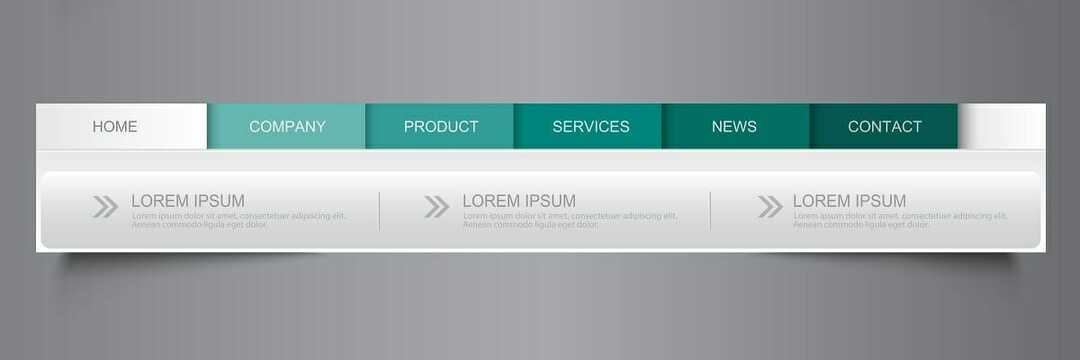- Firefox çok fazla bellek kullanıyorsa, uzantılar veya gereksiz ayarlar nedeniyle tıkanmış olabilir.
- için başka bir neden Çok fazla bellek tüketen Firefox, araya giren içerik veya belirli komut dosyalarıdır.
- Bu nedenle, Firefox RAM kullanımını azaltmak için birkaç tarayıcı ayarını kontrol etmeniz ve ince ayarlamanız gerekecektir.
- Sonunda, tüm bunlar sorunu çözmezse Firefox yüksek bellek kullanımı sorunu, daha hafif bir tarayıcı deneyin.
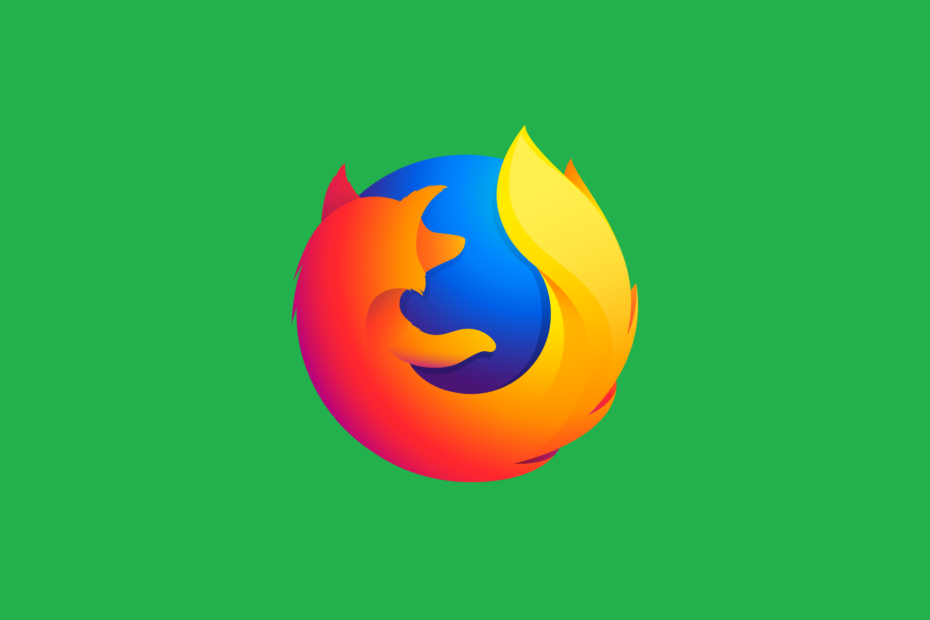
Daha iyi bir tarayıcıyı hak ediyorsun! Çeşitli yerleşik paketler, gelişmiş kaynak tüketimi ve harika tasarım ile birlikte gelen tam teşekküllü bir navigasyon deneyimi olan Opera'yı her gün 350 milyon kişi kullanıyor.Opera'nın yapabilecekleri:
- Kolay geçiş: Firefox verilerini yalnızca birkaç adımda aktarmak için Opera asistanını kullanın
- Kaynak kullanımını optimize edin: RAM belleğiniz Firefox'tan daha verimli kullanılır
- Gelişmiş gizlilik: entegre ücretsiz ve sınırsız VPN
- Reklam yok: yerleşik Reklam Engelleyici, sayfaların yüklenmesini hızlandırır ve veri madenciliğine karşı koruma sağlar
- Opera'yı İndir
Firefox piyasadaki en popüler web tarayıcılarından biridir. Ancak, Firefox'un sorunları var ve birçok kullanıcı Windows 10 PC'lerinde çok fazla bellek kullandığını bildiriyor.
Bu büyük bir sorun olabilir, bu yüzden bugün size nasıl düzelteceğinizi göstereceğiz.
Firefox neden bu kadar çok bellek kullanıyor? Bazen, eski bir tarayıcı meselesidir. Ayrıca, sorun genellikle bozuk veriler veya çok fazla önbellek tarafından tetiklenir.
Uzantılar ve belirli tarayıcı değerleri, Firefox'un sisteminizde nasıl davrandığını da etkiler, bu yüzden bunları da inceleyeceğiz.
Firefox'u çok fazla RAM kullanarak nasıl kontrol edebilirim?
- Farklı bir tarayıcıya geçin veya RAM'inizi yükseltin
- Firefox'u en son sürüme güncelleyin
- Firefox'u Güvenli Modda Başlatın
- Varsayılan temaya geç
- Tüm uzantıları devre dışı bırak
- Belirli eklentileri devre dışı bırak
- Müdahaleci içeriği gizle
- Firefox'u yeniden başlatın
- Gereksiz sekmeleri kapatın
- Diğer uygulamaları kapat
- Kullanım hakkında: hafıza özelliği
- Firefox ayarlarını değiştir
- Firefox simge durumuna küçültüldüğünde bellek kullanımını azaltın
- browser.sessionhistory.max_entriesvalue değerini değiştirin
- browser.cache.disk.capacity değerini değiştir
- Firemin'i kullanın
1. Farklı bir tarayıcıya geçin veya RAM'inizi yükseltin
Önceki çözümlerden hiçbiri işe yaramazsa, farklı bir tarayıcı kullanmayı denemek isteyebilirsiniz. Bazı bilgisayarlar Firefox'u kaldıramaz, bu nedenle alternatif bir tarayıcı denediğinizden emin olun.
Bu nedenle, adı verilen hafif bir alternatif seçmenizi öneririz. Opera. Bu web tarayıcısı Chromium motorunu kullanır ve tüm web tarayıcıları arasında en düşük bellek gereksinimlerinden birine sahiptir.
Yerleşik ayarları kullanarak daha da yükseltebileceğiniz ve hatta bunun ötesine geçebileceğiniz son derece modern bir kullanıcı arayüzüne sahiptir. Kapsamlı eklenti desteği sayesinde, tarayıcıyı ilginizi çeken herhangi bir yönde uzmanlaştırmanıza olanak tanır çoğu.

Opera
Aynı anda birden fazla sekme açıldığında bile inanılmaz derecede düşük kaynak gereksinimlerine sahip bir web tarayıcısı.
Siteyi ziyaret et
2. Firefox'u en son sürüme güncelleyin
- Tıkla Menü sağ üst köşedeki düğmesine ve alttaki soru işareti simgesine tıklayın.
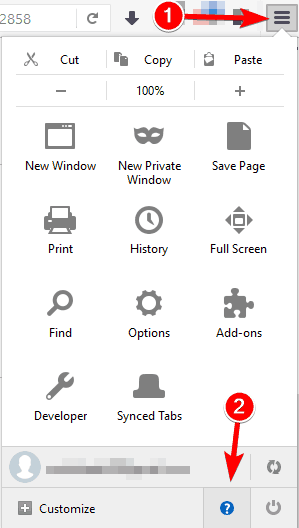
- Tıklayın Firefox hakkında menüden.
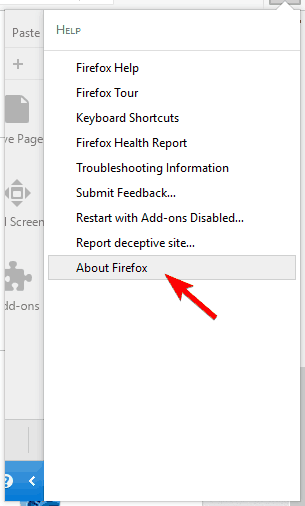
- Şimdi yeni bir pencere görünecektir. Firefox'un güncel olup olmadığını kontrol edin.
- Sürümünüz eskiyse, Firefox en son sürümü otomatik olarak indirecektir.
Firefox'u en son sürüme güncelledikten sonra bellek sorunlarının devam edip etmediğini kontrol edin.
3. Firefox'u Güvenli Modda Başlatın
- Tıkla Menü sağ üst köşedeki simge.
- Şimdi soru işareti simgesine tıklayın ve seçin Eklentiler Devre Dışıyken Yeniden Başlatın.
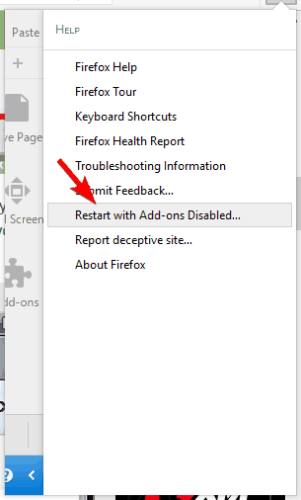
- Onay mesajı göründüğünde, üzerine tıklayın. Güvenli Modda Başlat.
Firefox'u Güvenli Mod'da başlatabilirsiniz. kullanışlı klavye kısayolu. Bunu yapmak için önce Firefox'u tamamen kapattığınızdan emin olun.
Bundan sonra, aşağıdakileri yaparak Firefox'u başlatabilirsiniz:
- Masaüstünüzde Firefox kısayolunu bulun.
- basın ve basılı tutun Vardiya klavyenizdeki tuşuna basın ve Firefox kısayoluna çift tıklayın.
- Onay mesajı görünürse, Firefox'u Güvenli Modda başlatma seçeneğini seçin.
Firefox'u Güvenli Modda başlattıktan sonra, sorunun devam edip etmediğini kontrol edin. Bellek sorunları ortadan kalktıysa, bu, yapılandırmanızın veya bir üçüncü taraf uzantısı Firefox'ta sorunlara neden oluyor.
Uzantıları tek tek devre dışı bırakın ve tarayıcının nasıl davrandığını görün. Umarım, sorunlu eklentiyi hemen bulursunuz.
4. Varsayılan temaya geç
- Tıkla Menü sağ üst köşedeki düğme. Seç Eklentiler menüden.

- şuraya git Görünüm sekmesine gidin ve Varsayılan temanın seçili olduğundan emin olun.

Varsayılan temayı seçtikten sonra Firefox'u yeniden başlatın ve her şeyin düzgün çalışıp çalışmadığını kontrol edin.
Birçok kullanıcı Firefox'u yeni temalarla özelleştirmeyi sever. Bazı temalar görsel olarak etkileyici görünse de, hafızanızın çok fazla kısmını kullanabilirler.
Bu sorunu çözmek için varsayılan temaya geri dönmeniz ve bellek kullanımınızın değişip değişmediğini kontrol etmeniz önerilir.
5. Tüm uzantıları devre dışı bırak
- Tıkla Menü sağ üst köşedeki düğmesine basın ve seçin Eklentiler menüden.
- Şuraya gidin: Uzantılar sekme. Yüklü tüm uzantıların bir listesi görünecektir.
- Tıkla devre dışı bırak Devre dışı bırakmak için bir uzantının yanındaki düğme.
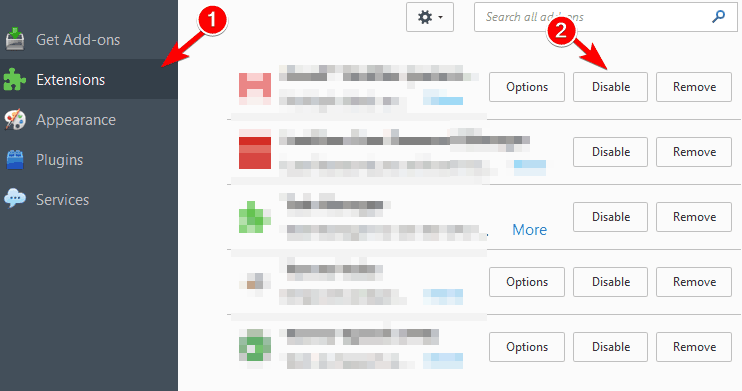
- Bunu yaptıktan sonra Firefox'u yeniden başlatın.
- Firefox yeniden başladıktan sonra sorunun devam edip etmediğini kontrol edin.
- Sorun çözülürse, geri dönmeniz gerekir. Uzantılar sekmesini açın ve uzantıları tek tek etkinleştirin.
- Her uzantıyı etkinleştirdikten sonra Firefox'u yeniden başlattığınızdan emin olun.
- Sorunlu uzantıyı bulduktan sonra devre dışı bırakın veya kaldırın ya da en son sürümü indirin.
Kullanıcılarla ilgili sorunlar vardı hayalet, Skype Aramak İçin Tıklayın, Araba tamircisi, ve sözlük uzantılar. Bu uzantıları kullanıyorsanız, bunları devre dışı bırakmanızı ve sorunun çözülüp çözülmediğini kontrol etmenizi öneririz.
Özel Firefox temaları kullanmıyorsanız üçüncü taraf uzantıları devre dışı bırakmak isteyebilirsiniz. Uzantılar genellikle neden olabilir artan bellek kullanımı ve düzeltmek için tüm uzantıları devre dışı bırakmanızı öneririz.
6. Belirli eklentileri devre dışı bırak
- Tıkla Menü düğmesine basın ve seçin Eklentiler.
- şuraya git Eklentiler sekmesini seçin ve seçin Asla Etkinleştirme belirli bir eklenti için. Firefox'u yeniden başlatın.
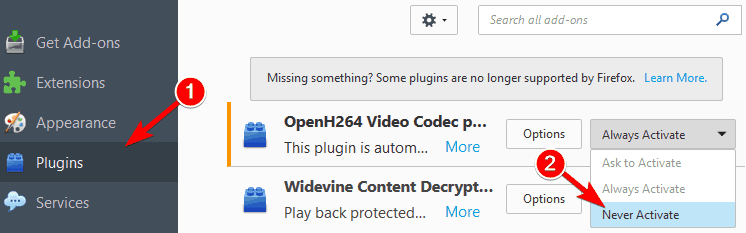
- Firefox yeniden başladıktan sonra sorunun devam edip etmediğini kontrol edin. Sorun çözülmezse, farklı bir eklentiyi devre dışı bırakmayı deneyin. (Eklentinin bellek sorunlarına neden olduğunu bulduktan sonra, bunun dışındaki tüm eklentileri etkinleştirdiğinizden emin olun.)
Uzantılara ek olarak, belirli eklentiler Firefox'ta bellek sorunlarına neden olabilir. Sorunu çözmek için belirli eklentileri devre dışı bırakmayı denemek isteyebilirsiniz.
Söz konusu eklentiyi kullanmanız gerekiyorsa, onu en son sürüme güncellediğinizden ve bunun sorunu çözüp çözmediğini kontrol ettiğinizden emin olun.
7. Müdahaleci içeriği gizle
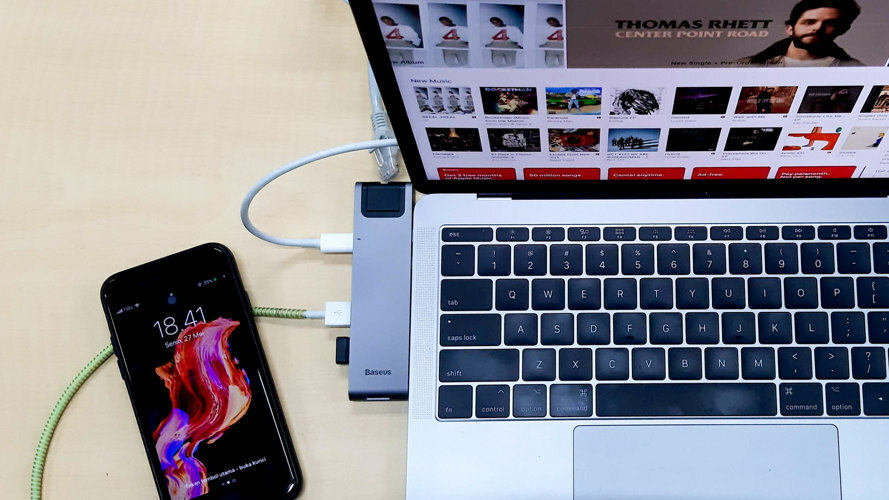
Bazı web içeriği kaynaklarınız üzerinde oldukça talepkar olabilir ve yüksek bellek kullanımını önlemek için onu gizlemeniz gerekebilir.
Olası hataları keşfetmek için bir Sistem Taraması çalıştırın

Restoro'yu indirin
PC Onarım Aracı

Tıklayın Taramayı Başlat Windows sorunlarını bulmak için.

Tıklayın Hepsini tamir et Patentli Teknolojilerle ilgili sorunları çözmek için.
Güvenlik sorunlarına ve yavaşlamalara neden olan hataları bulmak için Restoro Repair Tool ile bir PC Taraması çalıştırın. Tarama tamamlandıktan sonra onarım işlemi, hasarlı dosyaları yeni Windows dosyaları ve bileşenleriyle değiştirir.
Kullanıcılara göre, bazı komut dosyaları kaynaklar açısından oldukça aç olabilir, bu nedenle onları devre dışı bırakmanız gerekir. Bunu yapmak için üçüncü taraf uzantıları kullanmanız gerekir.
NoScript uzantısı, belirli web sitelerinde devre dışı bırakılacak komut dosyalarını seçmenize olanak tanır.
Belirli komut dosyalarını devre dışı bırakmanın bazı web sitelerinin nasıl çalıştığını etkileyebileceğini unutmayın, bu nedenle hangi komut dosyalarını devre dışı bırakacağınızı dikkatlice seçin.
8. Firefox'u yeniden başlatın
Firefox'u yeniden başlatarak bu sorunu geçici olarak çözebilirsiniz. Bazı kullanıcılar, uygulama uzun süre çalışırsa Firefox bellek kullanımının artabileceğini bildirdi, bu nedenle bu çözümü mutlaka deneyin.
Bu geçici bir çözüm olsa da çoğu kullanıcı için çalışması gerekir.
9. Gereksiz sekmeleri kapatın
Her açık sekme, Firefox'un kullandığı bellek miktarını artırır. Her zaman ondan fazla sekme açık olma eğilimindeyseniz, belirli bellek sorunları yaşayabilirsiniz.
Geliştirmek için verim ve bu sorunu düzeltirseniz, gereksiz sekmeleri kapatmanızı ve yalnızca ihtiyacınız olanları açık tutmanızı şiddetle tavsiye ederiz.
10. Diğer uygulamaları kapat
Firefox'ta açık sekmeler bellek kullanımınızı artıracaktır, ancak diğer uygulamalar da bu soruna katkıda bulunabilir.
Bazı uygulamalar kaynaklarınızı oldukça zorlayabilir ve bu da Firefox için daha az kullanılabilir bellek bırakabilir.
Firefox ile ilgili herhangi bir bellek sorununuz varsa, bunu yapmanızı öneririz. arka planda çalışan tüm zorlu uygulamaları kapatın. Bunu yaparak belleğinizi boşaltacak ve Firefox performansını artıracaksınız.
11. Kullanım hakkında: hafıza özelliği
- Firefox adres çubuğuna şunu girin: hakkında: hafıza ve o sayfaya gidin.
- Bu sayfada hafıza kullanımı ile ilgili detaylı raporları görüntüleyebilirsiniz.
- Ayrıca hafızanızı kolaylıkla boşaltabilirsiniz.
- Bunu yapmak için tıklayın Bellek kullanımını en aza indirin düğmesindeki Boş hafıza Bölüm.
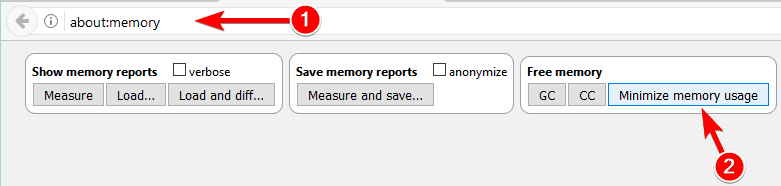
12. Firefox ayarlarını değiştir
- Firefox adres çubuğuna şunu girin: hakkında: yapılandırma.
- Bir uyarı mesajı alırsanız, devam seçeneğini seçin.
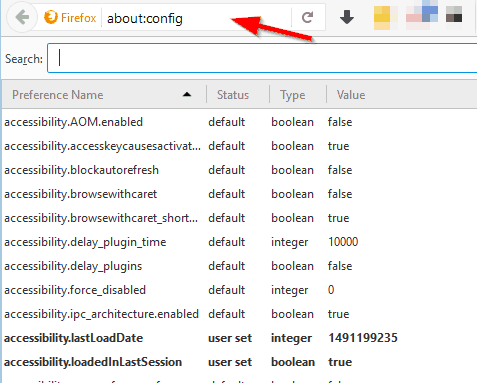
- Bir uyarı mesajı alırsanız, devam seçeneğini seçin.
- Bir seçenekler listesi görünecektir. Bu belirli seçenekleri bulun ve değerlerini şu şekilde değiştirin:
- tarayıcı.cache.memory.kapasite için 0
- browser.cache.memory.enable için yanlış
- browser.sessionhistory.max_total_viewers için 0
- tarayıcı.tabs.animate için devre dışı bırakmak
- browser.sessionstore.max_concurrent_tabs için 0
- Değişiklikleri yaptıktan sonra Firefox'u yeniden başlatın ve sorunun çözülüp çözülmediğini kontrol edin.
Ayrıca, şu seçenekleri değiştirmeyi de deneyebilirsiniz:
- javascript.options.jit.chrome için doğru
- javascript.options.jit.content için doğru
- içerik.notify.backoffcount için 5
- network.dns.disableIPv6 için doğru
- network.http.pipeling için doğru
- network.http.proxy.pipelining için doğru
- network.http.pipelining.maxrequests için 8
- plugin.expose_full_path için doğru
- ui.submenuGecikme için 0
- network.http.proxy boru hattı için doğru
- security.dialog_enable_delay için 0
- browser.download.manager.scanWhenDone için yanlış
13. Firefox simge durumuna küçültüldüğünde bellek kullanımını azaltın
- Firefox adres çubuğuna şunu girin: hakkında: yapılandırma.
- Şimdi bir seçenekler listesi görünecektir.
- Şimdi, yeni bir seçenek oluşturmanız gerekiyor.
- Bunu yapmak için aşağıdaki listeye sağ tıklayın ve Yeni > Boole.

- Bunu yapmak için aşağıdaki listeye sağ tıklayın ve Yeni > Boole.
- Giriş config.trim_on_minimize olarak adını ve tıklayın TAMAM MI.

- değerini şuna ayarla Doğru ve tıklayın TAMAM MI değişiklikleri kaydetmek için

- Firefox'u yeniden başlatın ve sorunun çözülüp çözülmediğini kontrol edin.
Bu çözüm sorunu çözmezse, yeni oluşturulan seçeneği kaldırabilir veya devre dışı bırakabilirsiniz.
14. browser.sessionhistory.max_entries değerini değiştir
- Firefox adres çubuğuna şunu girin: hakkında: yapılandırma.
- Sayfa açıldığında, girin browser.sessionhistory.max_entries üstteki arama çubuğunda.
- Çift tıklama browser.sessionhistory.max_entries sonuç listesinde ve değerini olarak değiştirin 5.
- Tıklayın TAMAM MI değişiklikleri kaydetmek için
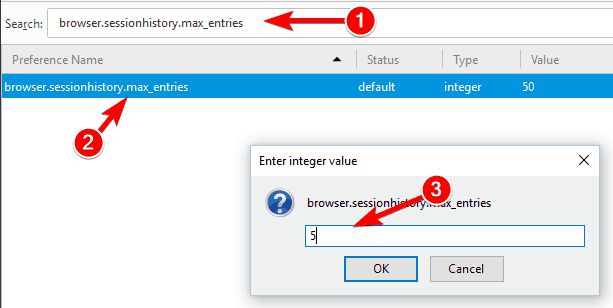
- Firefox'u yeniden başlatın ve sorunun çözülüp çözülmediğini kontrol edin.
15. browser.cache.disk.capacity değerini değiştir
- Yeni bir sekme oluşturun ve girin hakkında: yapılandırma adres çubuğunda.
- Giriş tarayıcı.cache.disk.kapasite üstteki arama çubuğunda. bultarayıcı.cache.disk.kapasite sonuç listesinde ve çift tıklayın.
- Değeri şununla değiştir: 50000 veya başka bir değer.
- Varsayılan değerden daha düşük olan değeri kullandığınızdan emin olun.
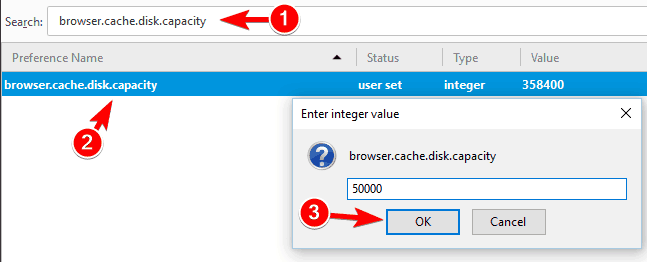
Değişiklikleri yaptıktan sonra Firefox'u yeniden başlatın ve sorunun çözülüp çözülmediğini kontrol edin. Bu değeri değiştirmenin performansınızı azaltabileceğini ve Firefox'u yavaşlatabileceğini unutmayın.
Firefox çok yavaşlarsa daha yüksek bir değer kullandığınızdan veya varsayılana döndürdüğünüzden emin olun.
Kullanıcılara göre, değiştirerek bu sorunu çözebilirsiniz. tarayıcı.cache.disk.kapasite seçenek. Bu seçeneği değiştirerek Firefox'un kullandığı bellek miktarını sınırlayabilirsiniz.
Bunu yaparak performansı düşürürsünüz, ancak Firefox'un kullandığı bellek miktarını da sınırlandırırsınız.
16. Firemin'i kullanın
Firefox'ta bellek kullanımıyla ilgili sorunlar yaşıyorsanız, bu sorunu Firemin kullanarak çözebilirsiniz.
Bu araç, Firefox'un kullanılmayan belleği periyodik olarak serbest bırakmasına ve sonuç olarak bellek kullanımını büyük ölçüde azaltmasına olanak tanır.
Araç ücretsiz ve kullanımı kolaydır ve Firefox çok fazla bellek kullanıyorsa, Firemin'i indir. Ayrıca taşınabilir bir sürümü de mevcuttur, bu nedenle uygulamayı çalıştırmak için yüklemeniz gerekmez.
Firefox'ta yüksek bellek kullanımı bilgisayarınızın performansını etkiler, ancak yukarıda listelenen çözümlerimizden birini kullanarak sorunu çözebilmelisiniz.
Bunlardan herhangi biri sizin için çalıştıysa, aşağıdaki yorumlar bölümünde bize bildirdiğinizden emin olun. Ayrıca, daha fazla sorunuz varsa, onları da oraya bırakmaktan çekinmeyin.
 Hala sorun mu yaşıyorsunuz?Bunları bu araçla düzeltin:
Hala sorun mu yaşıyorsunuz?Bunları bu araçla düzeltin:
- Bu PC Onarım Aracını İndirin TrustPilot.com'da Harika olarak derecelendirildi (indirme bu sayfada başlar).
- Tıklayın Taramayı Başlat PC sorunlarına neden olabilecek Windows sorunlarını bulmak için.
- Tıklayın Hepsini tamir et Patentli Teknolojilerle ilgili sorunları çözmek için (Okuyucularımıza Özel İndirim).
Restoro tarafından indirildi 0 okuyucular bu ay